고정 헤더 영역
상세 컨텐츠
본문
(1) HTTP
(2) DNS
1. HTTP (HyperText Transfer Protocol)
- HTML 문서와 같은 리소스들을 가져올 수 있도록 해주는 프로토콜
- 웹에서 이루어지는 모든 데이터 교환의 기초이며, 클라이언트-서버 프로토콜
- 방화벽 : 80
<HTTP 사용해보기>
1. 설치


2. 설정 파일










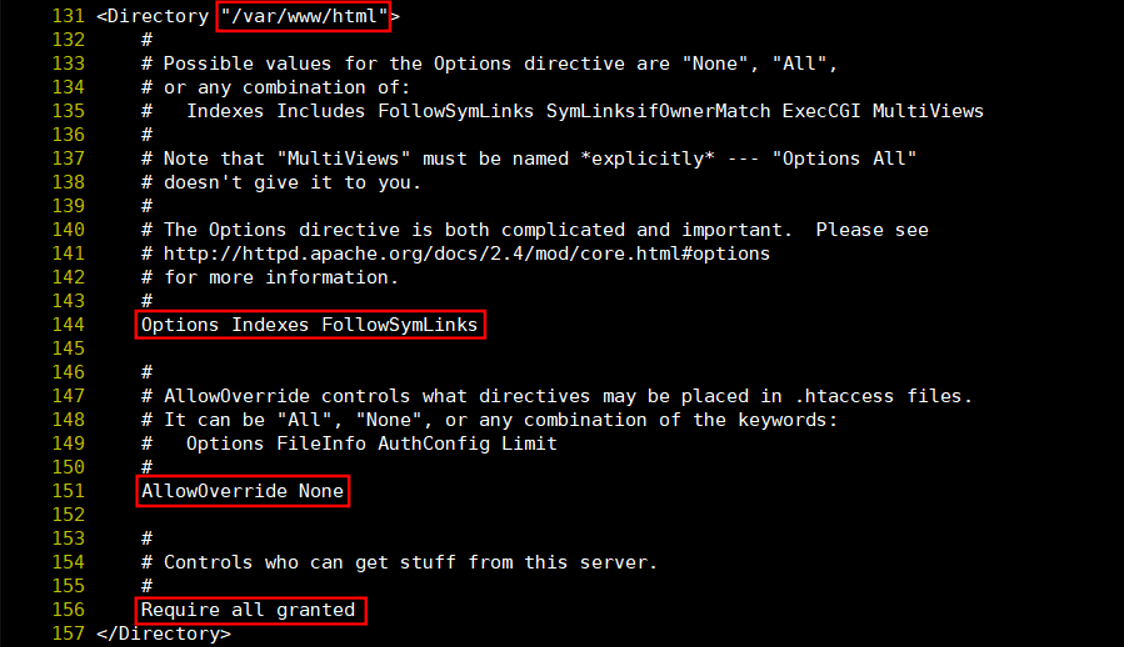







3. 시작 페이지 만들기
- 웹서버를 사용하기 위해서는 시작 페이지 필요





* 시작 페이지가 없다면 /etc/httpd/conf.d/welcome.conf. 파일 실행

2. DNS (Domain Name System, Service, Server)
- 호스트의 도메인 이름과 IP 주소를 서로 변환하는 역할
- URL을 IP Address 변환
- URL 검색 순서
1. 첫번째 cache memory 확인
- ipconfig /displaydns 캐쉬 확인
- ipconfig /flushdns
2. /etc/hosts 참조
3. DNS (고정 IP 설정 or DHCP 서버에서 수신하는) 참조
- 설정 파일
1. /etc/named.conf
2. /etc/named.rfc1912.zones
3. /var/named
<DNS 참조 확인>
1. Windows 서버의 DHCP 중지 (W2K19-AD1)


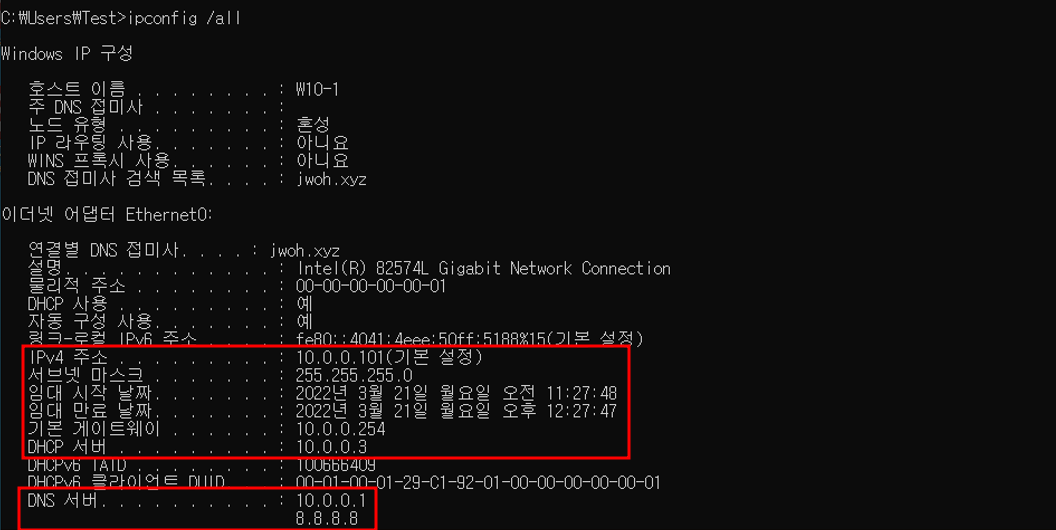
2. Administartor 계정 활성화
- 일반 계정은 사용하지 못하는 기능들이 존재
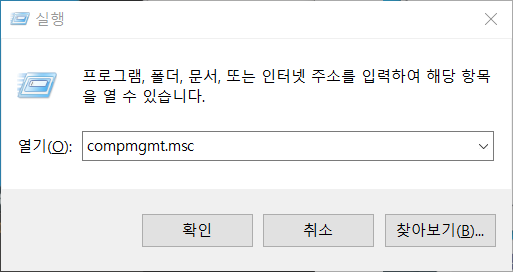



3. Administrator 로그인


4. DNS 서버 변경


5. Name Server에 질의
* 168.126.63.1 = 정방향 조회 영역
kns.kornet.net = 역방향 조회 영역



- 네이버 서버의 IP를 인터넷 창에 입력 시 네이버 창이 나옴

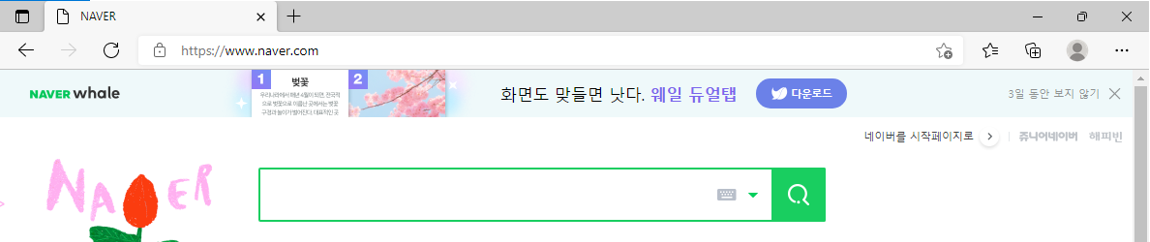
- 다양한 정보를 확인하고 싶을 때는 [set type=all] 명령어 사용

- 실제 네이버를 관리하는 Name Server의 IP 확인
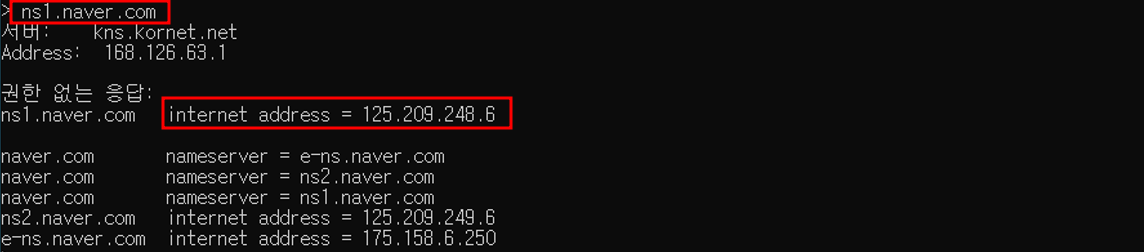
<DNS 실행 과정>
1. 인터넷 사용자가 www.bank.kr 의 정보를 입력하면 컴퓨터는 메모리에 있는 cache를 탐색
2. cache에 기록이 없다면 /etc/hosts 파일 탐색
3. /etc/hosts에 기록이 없다면 DNS에게 문의

1. 인터넷 사용자가 캐시 DNS 서버에게 www.bank.kr 의 정보를 물어봅니다.
2. 캐시 DNS 서버는 캐시에 정보가 없으면 전 세계의 13대의 root DNS에게 정보를 물어봅니다.
3. Root DNS는 kr을 관리하는 kr DNS의 정보를 알려줍니다.
4. 캐시 DNS 서버는 root DNS에게 받은 정보로 www.bank.kr 의 정보를 kr DNS에게 물어봅니다.
5. kr DNS는 자신에게 등록되어있는 bank.kr의 DNS를 알려줍니다.
6. 캐시 DNS 서버는 kr DNS에게 받은 정보로 www.bank.kr의 정보를 bank.kr DNS에게 물어봅니다.
7. bank.kr DNS는 자신에게 등록되어있는 www.bank.kr의 IP 주소를 알려줍니다.
8. www.bank.kr 의 정보를 받은 캐시 DNS 서버는 인터넷 사용자에게 IP 주소를 알려줍니다.
* 해당 DNS를 사용해 검색
- 다른 DNS를 통해 naver.com을 검색하게 되면 권한 없는 응답이라는 메세지 출력

- 해당 DNS의 IP 주소를 설정


- exit로 해당 창 나온 뒤 다시 nslookup 접속 시 기본 서버가 네이버 서버로 바뀜

- 다시 naver.com 검색하면 권한 없는 응답 메세지 사라짐

- 그러나 네이버는 public DNS가 아니기 때문에 자신 외의 정보는 알지 못함

- 확인 후 설정 초기화

</etc/hosts의 동작 확인 (cache를 참조 못했을 시)>
- Internet Explorer 사용



- cache를 다 삭제 함으로써 cache를 참조하지 못하도록 설정


- 메모리의 cache 삭제 [ipconfig /flushdns] : 메모리cache 삭제 명령어


- 브라우저로 naver.com 검색을 하면 DNS 조회 실행
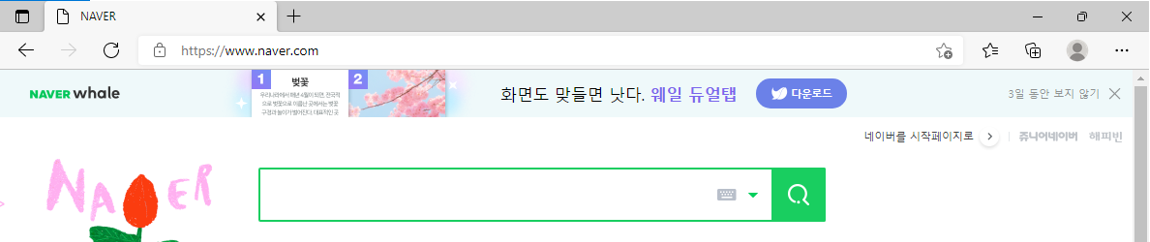
- 조회 기록은 cache에 기록


- 다시 cache 정리

- 네이버의 IP 복사

- cache 정리

- /etc/hosts 파일 수정 (Administrator만 가능)


- 브라우저에 daum.net을 검색

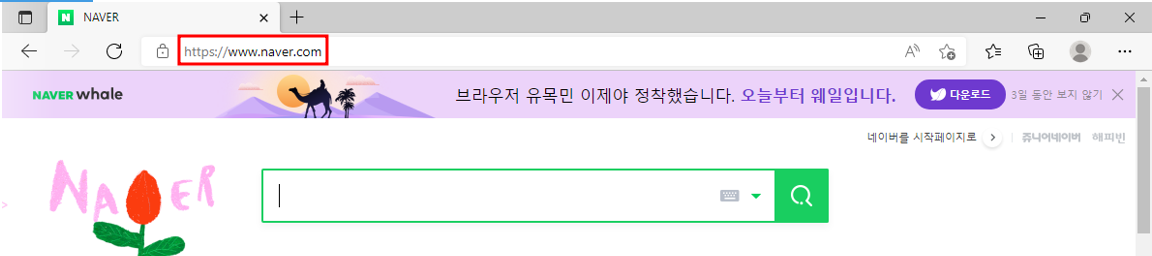
※ cache에 기록이 없는 상태에서 /etc/hosts에 수정해놓은 설정대로 확인 가능 ※
> 첫번째로 cache를 탐색 후 기록이 없으면 /etc/hosts 파일을 탐색한다는 것 확인
<DNS 사용해보기>
1. bind 설치


2. /var/named.conf 파일 수정

<정방향 조회 영역 설정 (url을 IP로 변환)>
1. 설정 파일 편집



- /var/named/ 디렉토리 내에 동일한 파일 이름의 영역파일이 필요




- @ : DNS에서 도메인의 이름을 상징 =
- ns1.도메인의 의 형태를 많이 사용 (문자로 끝날 시 반드시 . 입력)
- DNS 서버를 관리하는 팀 메일 작성


2. 파일 권한 변경

3. 시스템 시작

4. 방화벽 열기

5. Windosw의 DNS 변경
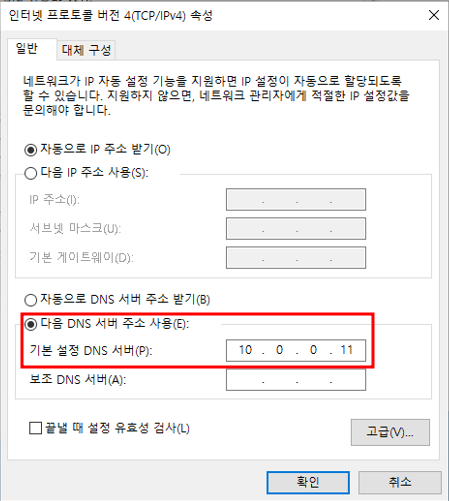
6. 설정 적용 확인



7. 서버의 DNS 변경





<역방향 조회 영역 설정 (IP를 url로 변환)>
1. 설정 파일 편집


- 역방향 조회에서는 IP를 거꾸로 작성 (맨 끝의 자리는 Host가 계속 변경되기 때문에 생략)

- /var/named/ 디렉토리 내에 동일한 파일 이름의 영역파일이 필요


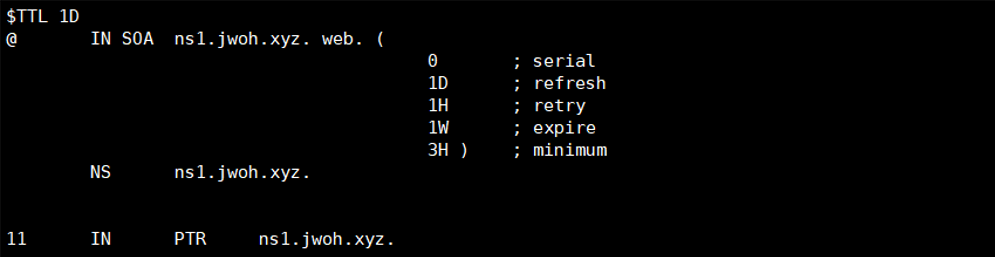
2. 파일 권한 변경

3. 시스템 재시작

4. 설정 확인

<DNS 실습 삭제 방법>





'IT > Linux' 카테고리의 다른 글
| [34] Linux 가상 호스트 (Virtual Host) | NFS | MAIL (0) | 2022.03.25 |
|---|---|
| [33] Linux DHCP & FTP & DNS & WEB(HTTP) 실습 (0) | 2022.03.22 |
| [31] Linux DHCP & FTP 실습 (0) | 2022.03.18 |
| [30] Linux 연속된 파일 생성 | FTP 실습 (2) | FileZilla | TCP Wrapper (0) | 2022.03.17 |
| [29] FTP | Well Known Port | FTP 실습 (1) (0) | 2022.03.16 |




